电脑端(PC)按键精灵——5.找色/找图命令
注:说了键盘、鼠标、其他、控制命令还有安装内容,现在说下颜色/图形命令,这一节相当重要
按键精灵小白入门详细教程:
电脑端(PC)按键精灵—小白入门 详细教程
命令介绍
1.GetPixelColor 得到指定点颜色
- 简介+实例
//获取鼠标位置
GetCursorPos a, b
//得到鼠标位置的颜色
cr1 = GetPixelColor(a, b)
//打印颜色
TracePrint cr1
//得到当前点的颜色,并弹出对话框显示出来
先用抓抓工具测试下鼠标所在位置的颜色;然后启动,打印出来的颜色和抓到的颜色一致。
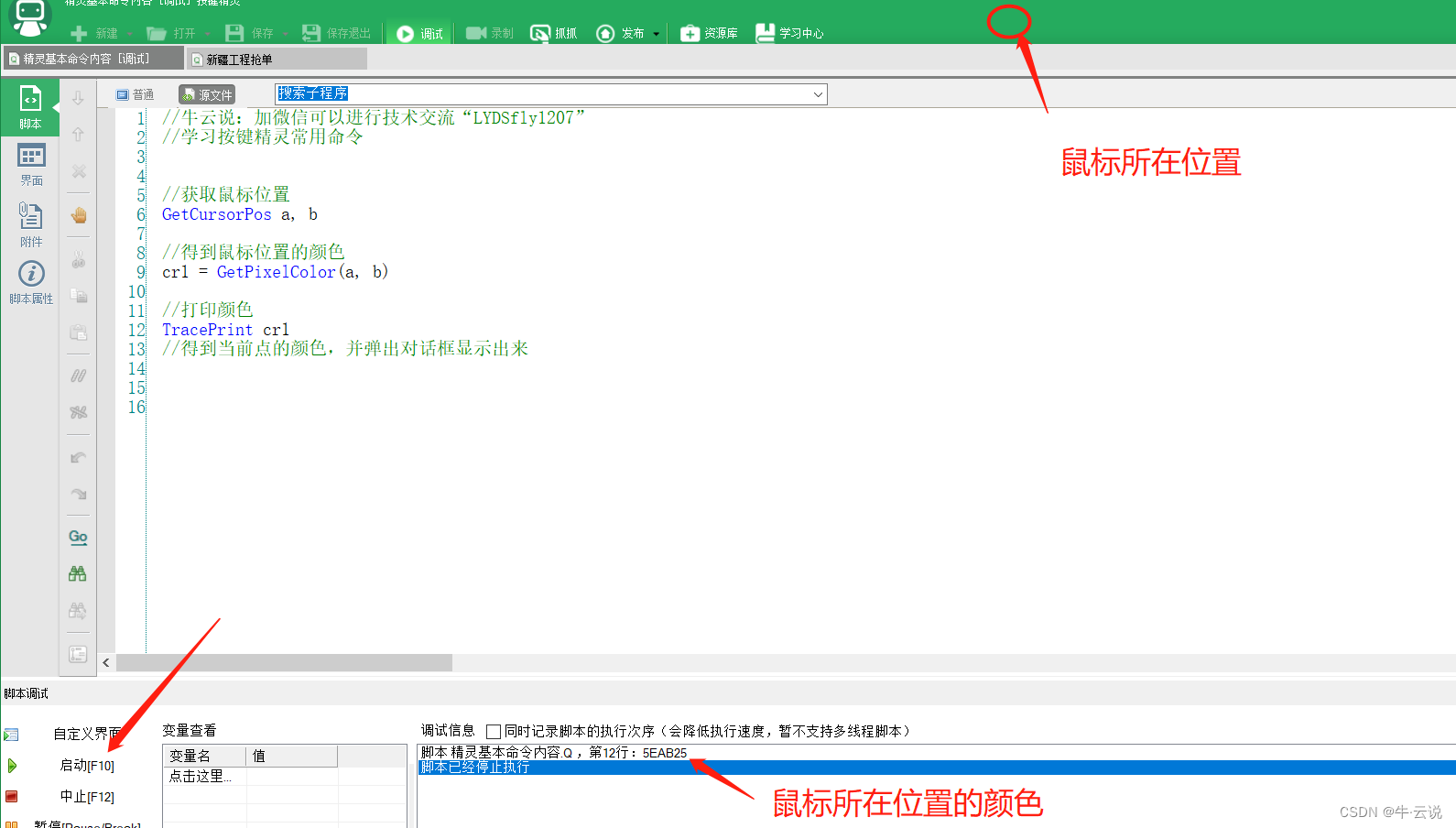
2.FindColor 找色,FindCenterColor 中心找色
这两个命令用法一致,只不过他们在页面找颜色的方式不同;FindColor 是左到右、上到下,FindCenterColor 是从中心到外围找色
- 简介
参数1 整数型,屏幕左上角x坐标 参数2 整数型,屏幕左上角y坐标 参数3 整数型,屏幕右下角x坐标 参数4 整数型,屏幕右下角y坐标 参数5 字符串型,16进制颜色值 参数6 整数型,返回x坐标 参数7 整数型,返回y坐标//颜色是类似于"5C9DD6"的字符串,如果不取变量,别忘了加双引号 //如果没有找到这个颜色,则x和y的值都被置为-1 FindColor 0, 0, 1920, 1080, "5C9DD6", x, yIf x > 0 and y > 0 Then MoveTo x, y End If//在区域(0,0,800,600)中找红色("0000FF")的点,如果找到,则把鼠标移动到这个点 - 实例 用抓抓工具抓取小手的颜色,启动,鼠标自动移动到小手的位置
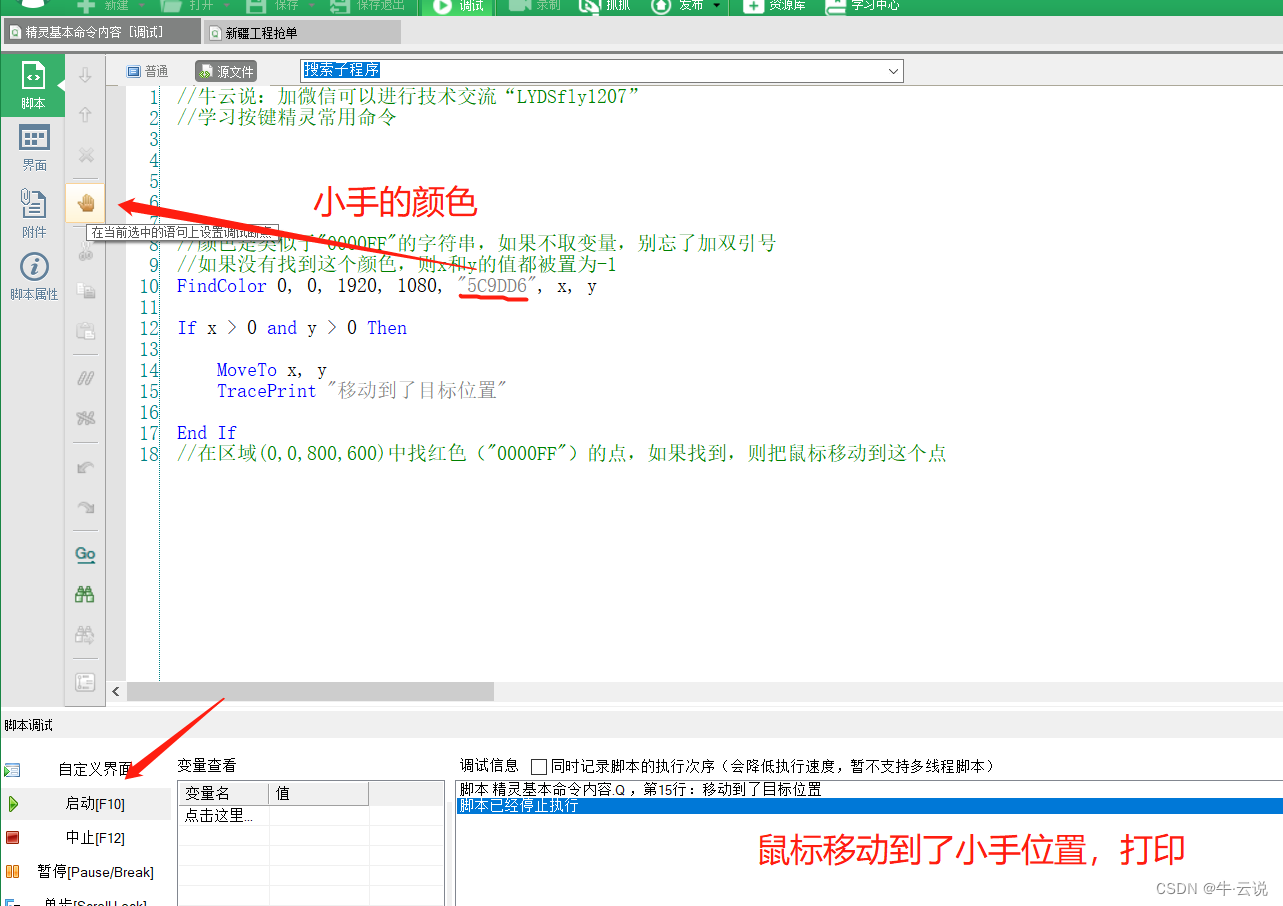
3.FindColorEx 模糊找色
模糊找色和 FindColor 找色 的区别就是找颜色相似度值,准确性降低,主要用于页面颜色不好确定的,不太清楚的情况,用法是一样的,只不过参数有些许有点不同
- 简介
//FindColorEx left,top,right,bottom,c,type,similar,x,y //left,top,right,bottom都是整数或者整数型变量,说明了区域的左,上,右,下界限 //颜色是类似于"0000FF"的字符串,如果不取变量,别忘了加双引号 //type表示查找方式。0为从上往下,从左往右找;1为从中心往外围找 //similar为相似度,取0.3到1之间的小数。数值越大,对相似度要求越严格。推荐取0.8 //如果没有找到这个颜色,则x和y的值都被置为-1FindColorEx 0, 0, 1920, 1080, "5C9DD6", 1, 0.8, x, y If x > 0 and y > 0 Then TracePrint x & "," & y MoveTo x, y End If - 实例 首先抓取中止按钮的颜色,启动后,鼠标自动移动到目标位置,并且打印坐标和信息
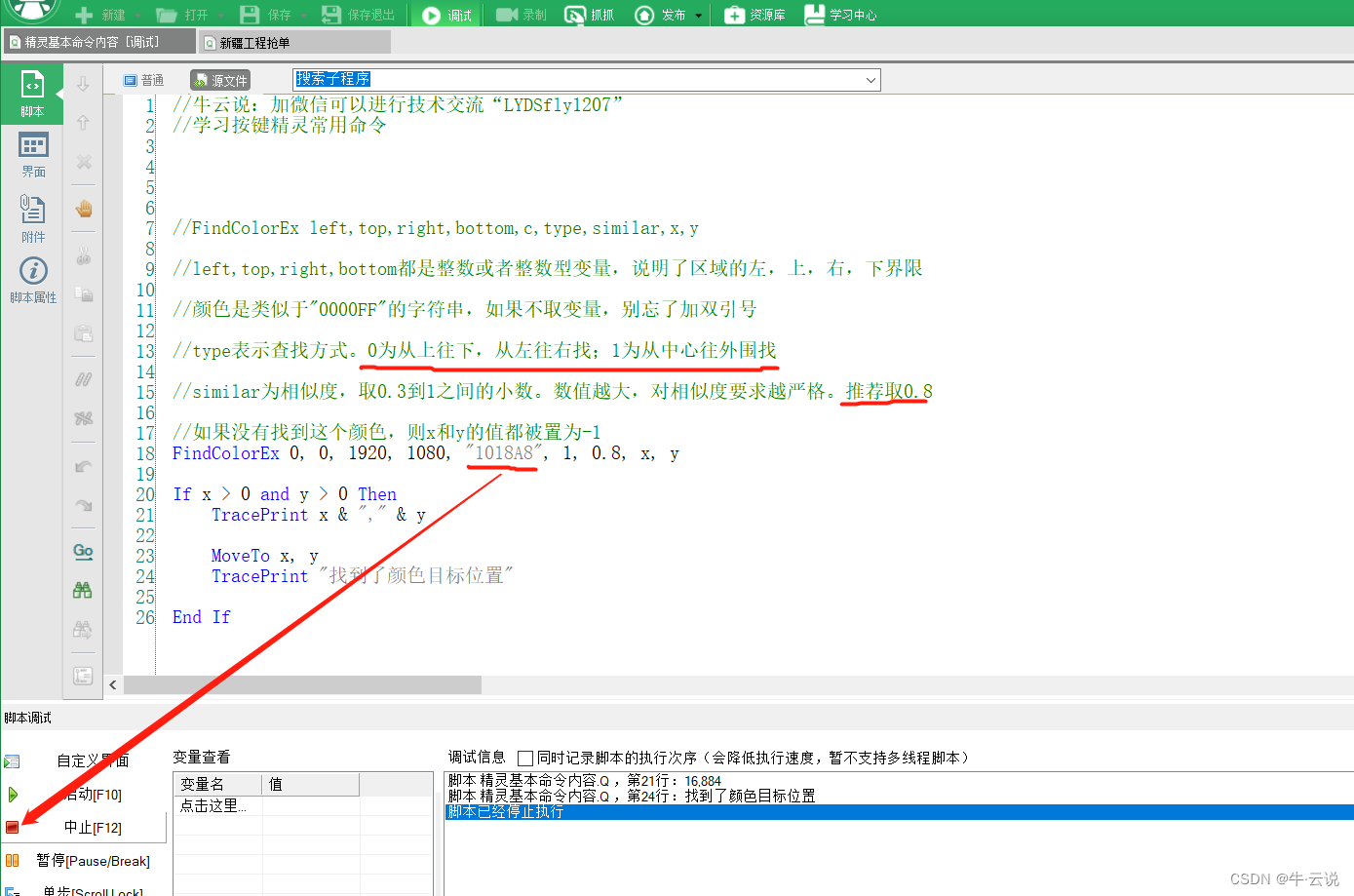
4.FindPic 找图
- 简介
//FindPic left,top,right,bottom,filename,similar,x,y //在区域内从左到右,从上到下找文件名为filename的bmp文件,把找到的坐标保存在变量x和y中 //left,top,right,bottom都是整数或者整数型变量,说明了区域的左,上,右,下界限 //filename是一个bmp格式的图片,需要您自己抓取,最好是24位,把边缘都设为单一的颜色 //similar为相似度,取0.5到1之间的小数。数值越大,对图片的相似度要求越严格,速度也越快。推荐取0.9 //如果没有找到图片,则x和y的值都被置为-1 //推荐使用周围颜色单一的图片 FindPic 0, 0, 1024,768, "Attachment:\按键.bmp", 0.9, intX, intYIf intX > 0 and intY > 0 Then MoveTo intX, intY TracePrint "找到了 头像" Else MessageBox "没找到头像" End If //在区域(0, 0, 1024,768)中找与文件按键.bmp中的图形比较接近的地方,如果找到,则把鼠标移动到这个地方 - 实例
注:可以用截图工具——大漠插件;更方便截图保存,点开就可以用,要工具的加VX: LYDSfly1207
大漠插件怎么用?
压缩包解压,点击“大漠综合工具.exe” 即可用;点击抓图,保存即可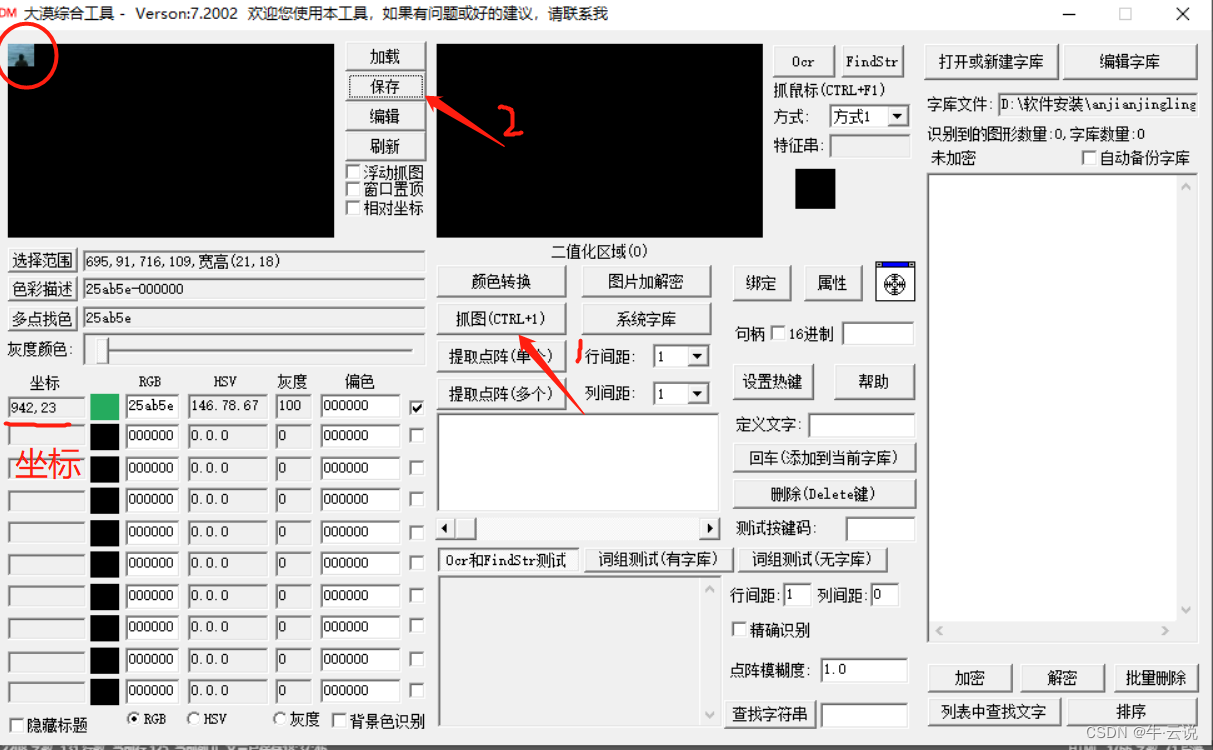
1.首先你先截自己想找的图,保存图片格式为.emp;将图片保存在按键精灵的脚本里,如下图;我这里截取的是b站头像
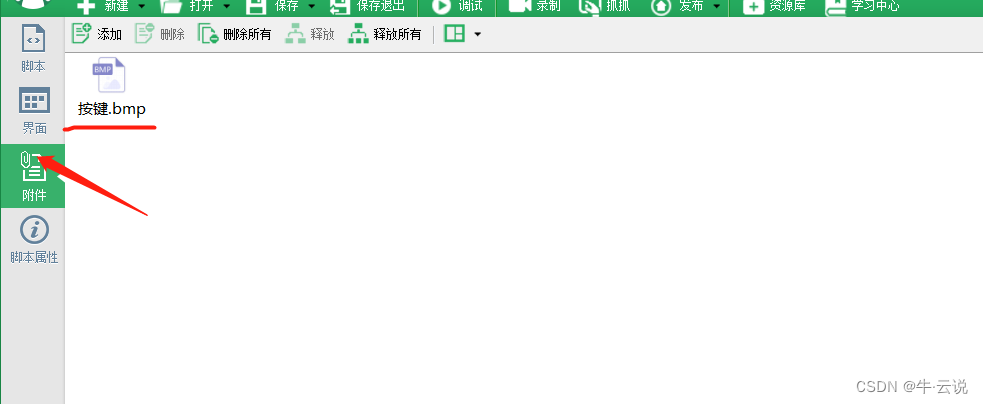
2.测试,页面扫描到你想要找的图片后,鼠标自动移动到上面
注:如果没扫描到目标,你可以试着将相似度修改低点,比如:0.6

3.如果相似度调低还是一直找不到目标图片,那你的显示设置是否为 1024 x 768;设置好后重新截图,启动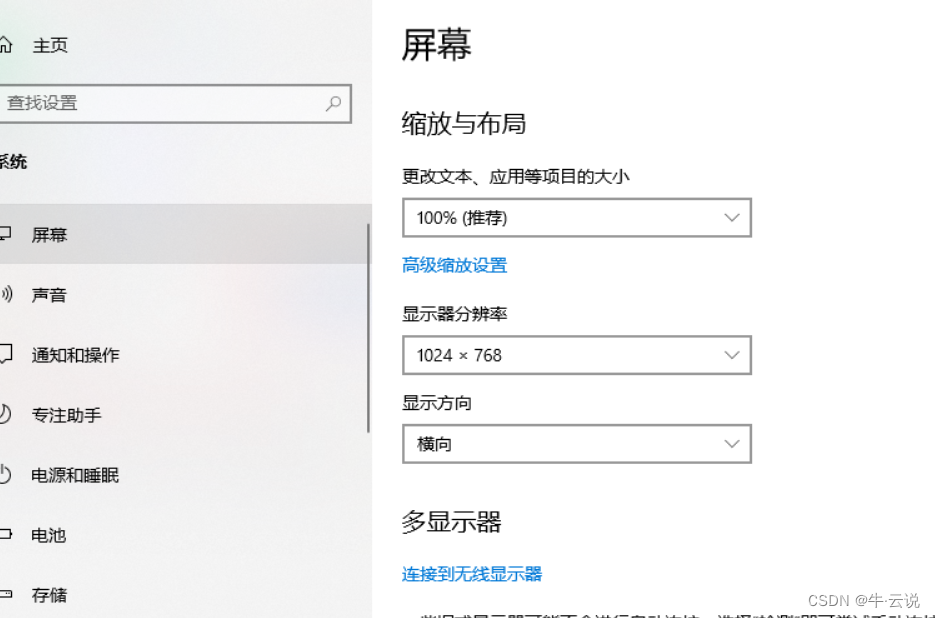
目前按键精灵基础命令也基本完成,基本可以完成很多实战内容;接下来会分享一些实战内容
希望可以帮助到您
~感谢您的光临~
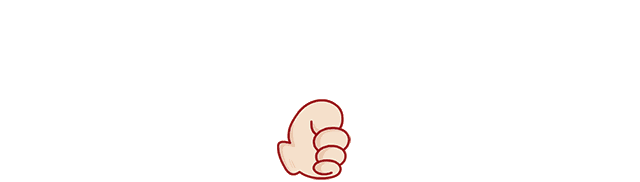
版权归原作者 牛·云说 所有, 如有侵权,请联系我们删除。